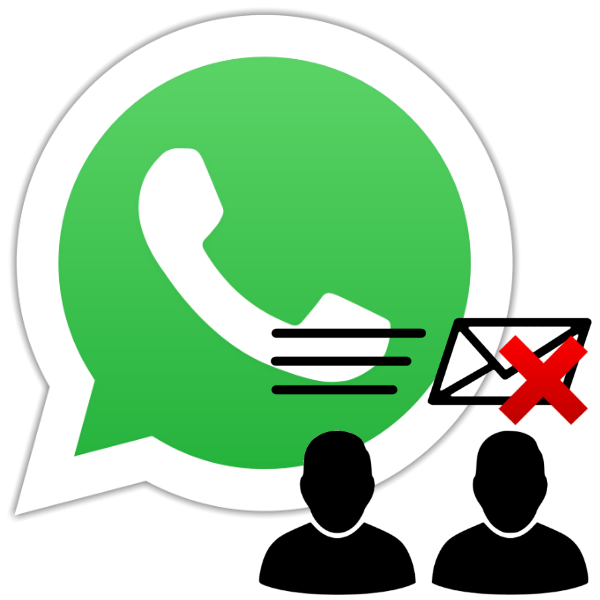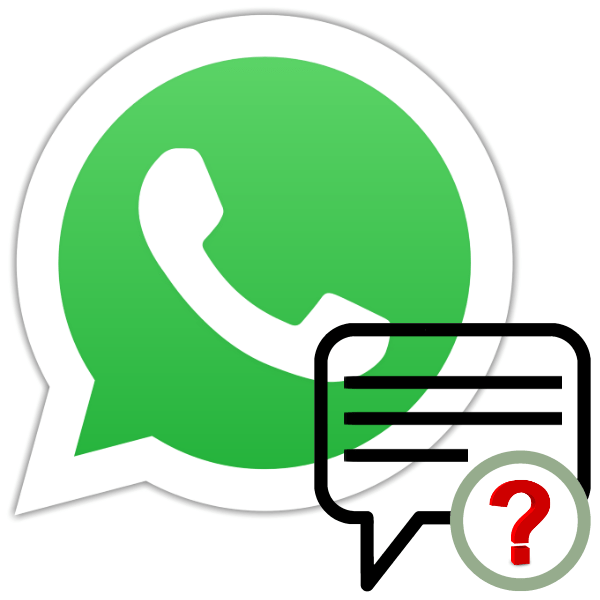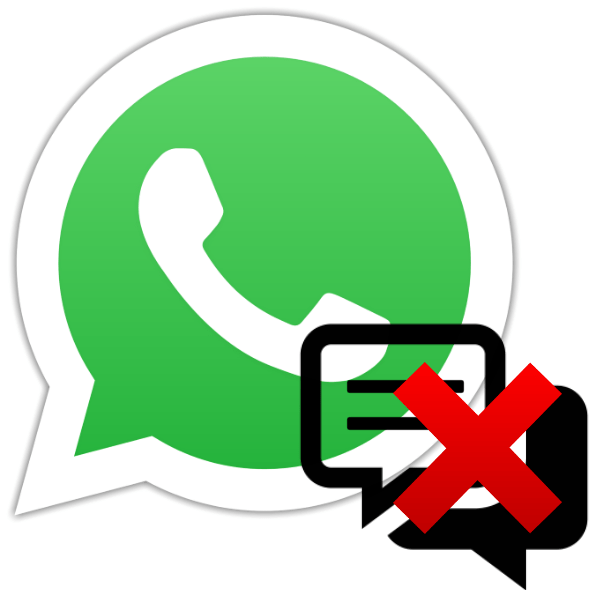Зміст
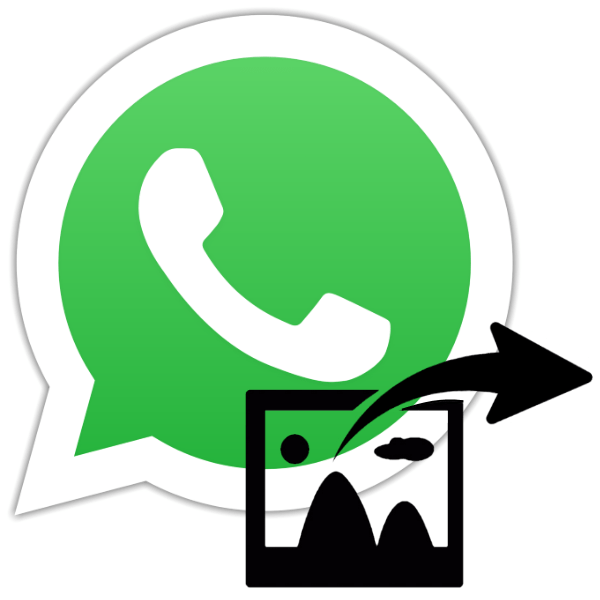
У процесі обміну інформацією через WhatsApp користувачі дуже часто стикаються з необхідністю пересилання різних зображень своїм співрозмовникам. Пропонований Вашій увазі матеріал описує методи, що дозволяють відправити практично будь-яку картинку іншому учаснику месенджера, і застосовні в середовищі найпопулярніших на сьогоднішній день операційних систем &8212; Android, iOS і Windows.
Як відправити фото через WhatsApp з Android-девайса
В незалежності від того, який тип пристрою (смартфон або планшет) ви використовуєте в якості інструменту для доступу в месенджер, а також версії ОС Андроїд, що управляє девайсом, щоб відправити зображення через ВотсАп можна застосувати один з двох підходів.
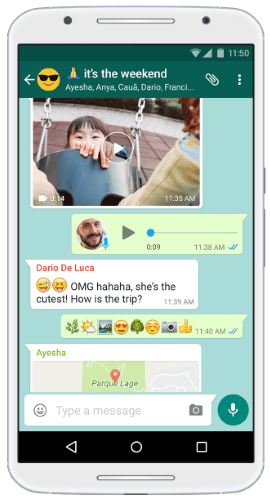
Спосіб 1: засоби месенджера
Для доступу до можливості відправки через WhatsApp для Android
даних будь-якого типу, включаючи зображення, насамперед потрібно відкрити в месенджері діалог з одержувачем. Далі дії двоваріантні, вибирайте один з елементів інтерфейсу програми-клієнта з описаних нижче в залежності від поточної потреби.
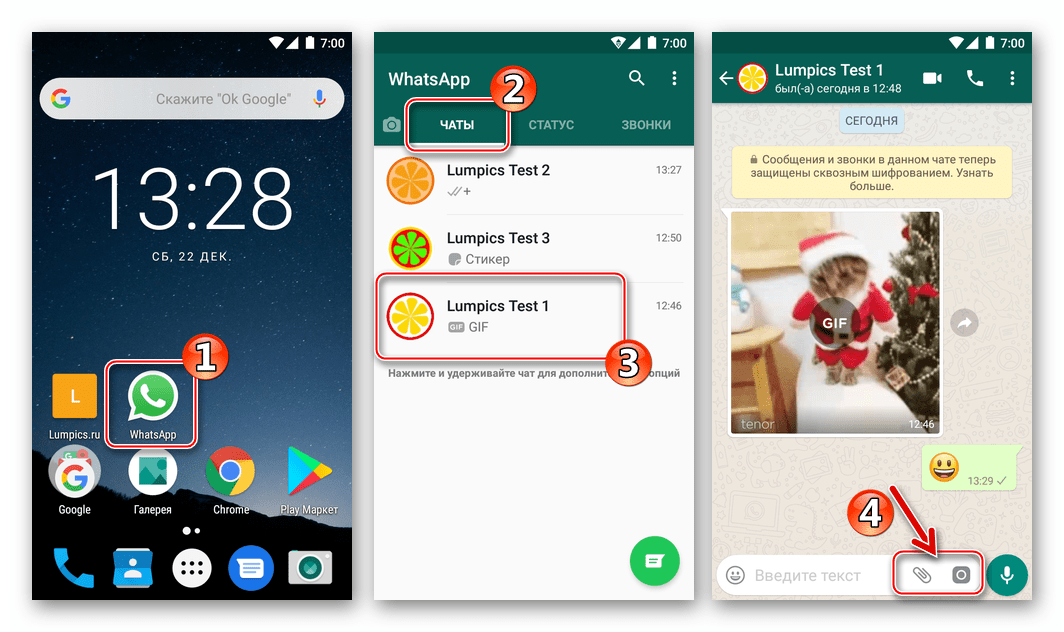
- Кнопка»скріпка"
в області набору відправленого текстового повідомлення.
- Тапніте по " скріпці» , що призведе до відкриття меню вибору типу даних, переданих через месенджер. Діткнутися »Галерея" для виведення на екран всіх зображень, що містяться в пам'яті девайса.
- Перейдіть в каталог де розташована передана картинка. Натисніть на мініатюру зображення і не припиняйте утримувати її до моменту, коли превью виявиться виділеним. Далі торкніться кнопки «OK» у верхній частині екрана. До слова, через ВотсАп на Android можна пересилати кілька фото пакетом (до 30-ти штук за один раз). Якщо така необхідність існує, після установки позначки на першій мініатюрі короткими тапамі виділіть інші, а вже потім натискайте кнопку підтвердження вибору.
- Наступний крок дає можливість не тільки переконатися в правильності вибору зображення, розглянувши його в повноекранному режимі, але і перетворити зовнішній вигляд перед відправкою за допомогою вбудованого в месенджер фоторедактора. Додайте за бажанням опис в поле внизу і, переконавшись, що фото готове до передачі, натисніть зелену круглу кнопку зі стрілкою.
- Ви отримаєте очікуваний результат – зображення надіслано одержувачу.
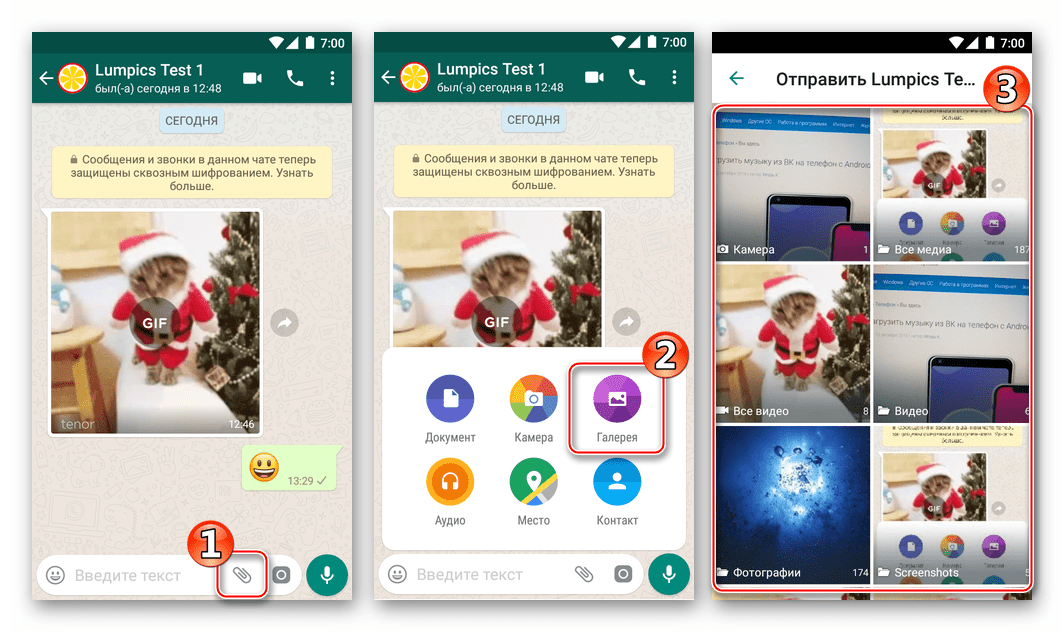
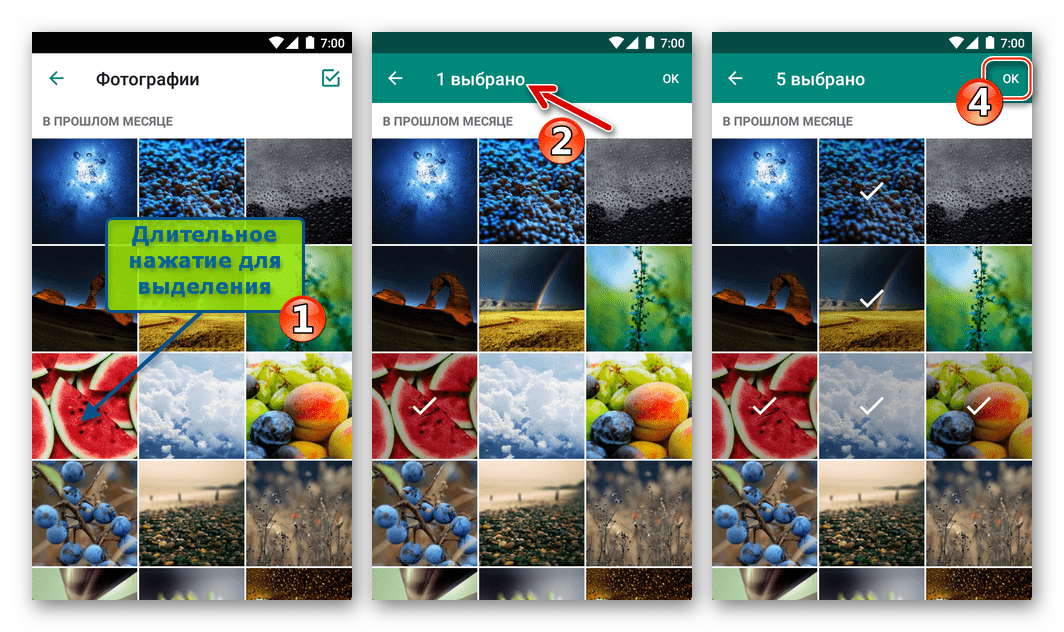
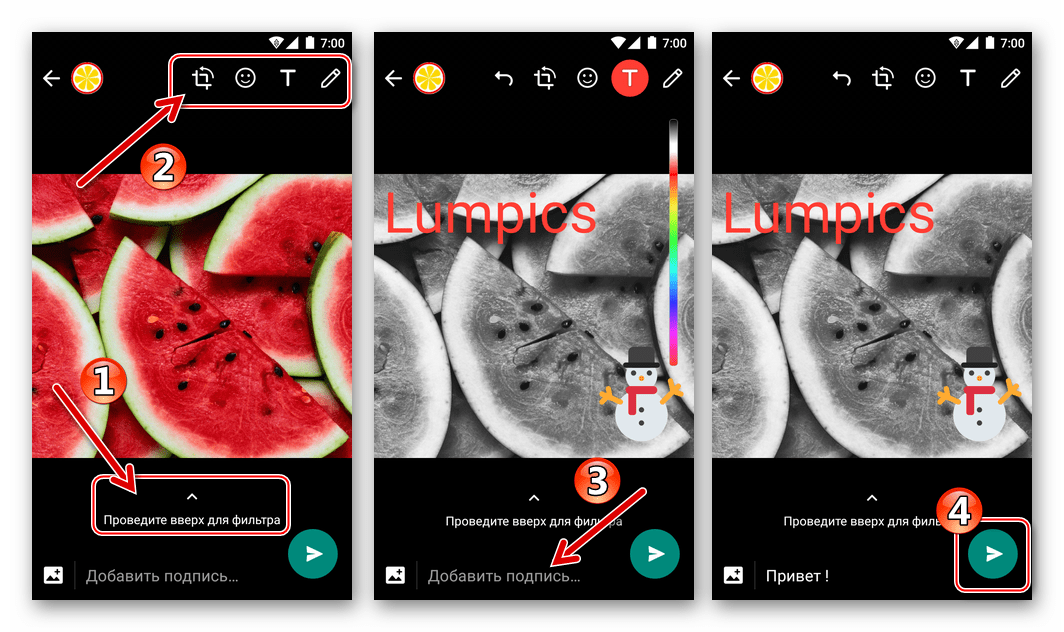
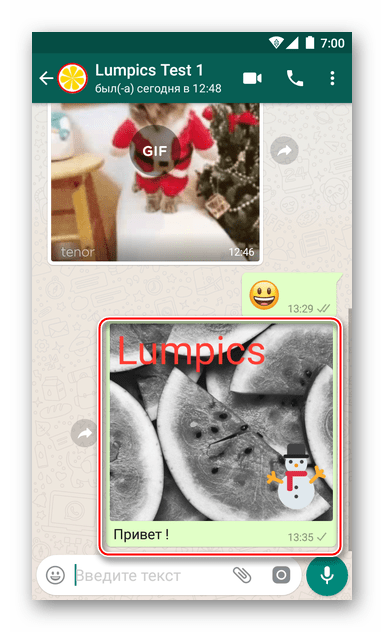
- Кнопка»Камера"
. Служить для миттєвого доступу до можливості зробити знімок і тут же відправити його через WhatsApp.
- Торкніться»камери" в області введення тексту повідомлення. Можливо, буде потрібно надати дозвіл месенджеру на доступ до модуля зйомки в Android, якщо цього не було зроблено раніше.
- Коротким натисканням на круглу кнопку сфотографуйте об'єкт або момент – миттєво відкриється екран попереднього перегляду і редагування. За бажанням застосуйте ефекти та / або накладіть елементи на зображення, Додайте підпис. Завершивши редагування, натисніть кнопку відправки файлу-зелене коло зі стрілкою.
- Знімок практично відразу ж стає доступним для перегляду одержувачем.
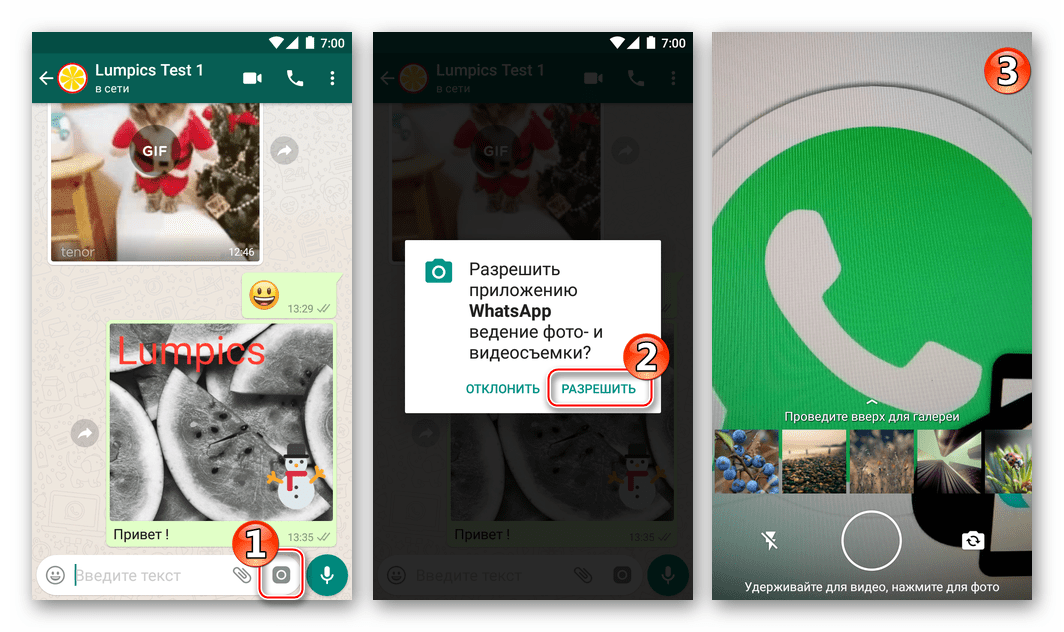
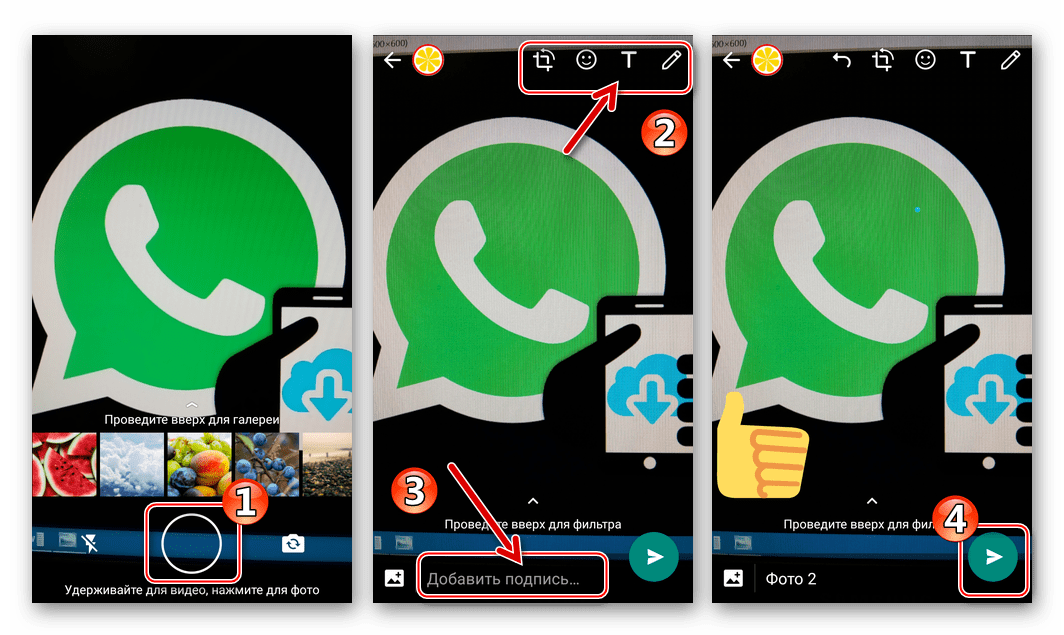
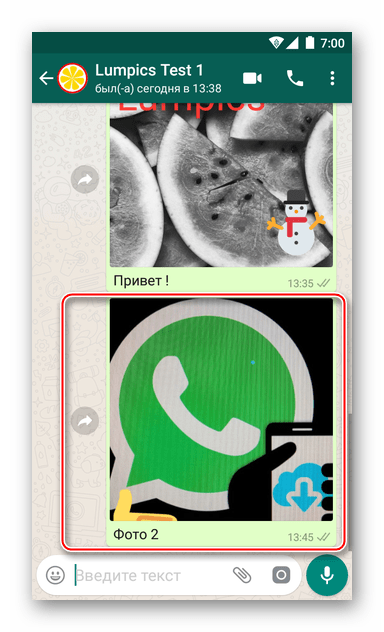
Спосіб 2: Android-Додатки
Бажання або необхідність передати фото через WhatsApp іншому учаснику сервісу може виникнути при роботі в будь-якому андроїд-додатку, так чи інакше пов'язаному з переглядом і обробкою зображень. Це здійснюється дуже просто-викликавши опцію»поділитися" . Розглянемо два приклади виконання процедури передачі картинки в месенджер і потім її відправки співрозмовнику & 8212; за допомогою додатків від Google - " переглядача» Фото і файл-менеджера Files .

Завантажити Google Фото з Play Market
Завантажити Google Files з Play Market
Якщо ви віддаєте перевагу використовувати для взаємодії з медіафайлами інші Android-Додатки, дійте аналогічним нижчеописаному чином, головне &8212; зрозуміти загальний принцип.
- Google Фото .
- Запустіть програму та перейдіть до каталогу (вкладка»альбоми" ), з якого збираєтеся передавати фотографію в месенджер.
- Тапом по мініатюрі розгорніть висилається співрозмовнику в ВотсАп картинку на весь екран і потім натисніть значок»поділитися" внизу. У меню вибору одержувача знайдіть іконку WhatsApp і торкніться її.
- Далі автоматично запуститься месенджер, що демонструє перелік можливих одержувачів вашого відправлення, згрупованих за категоріями: & 171; Часто контактують&187; , &187; " останні чати» і " інші контакти» . Відшукайте потрібного адресата і дотиком по його імені встановіть позначку. Тут є можливість відправки зображення відразу декільком учасникам месенджера-в цьому випадку виділіть кожного, тапая по черзі по їх іменах. Для ініціації відправки натисніть кнопку зі стрілкою.
- При необхідності додайте до фото опис і / або скористайтеся функціями редагування зображення. Ініціюйте передачу медіафайлу дотиком по зеленому колу зі стрілкою – картинка(і) миттєво відправиться до одержувача(ям).
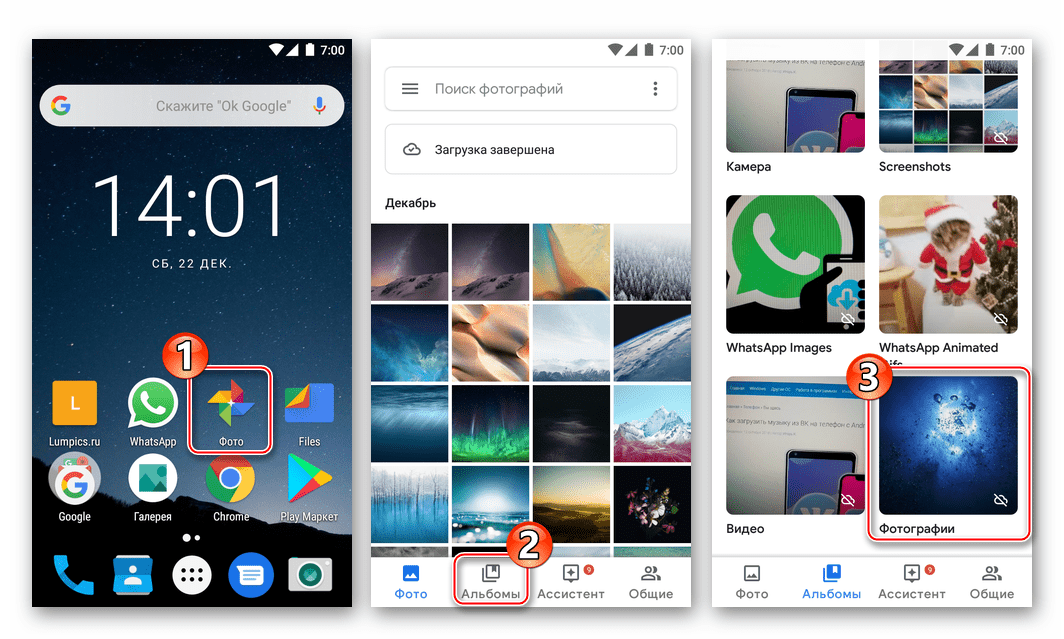
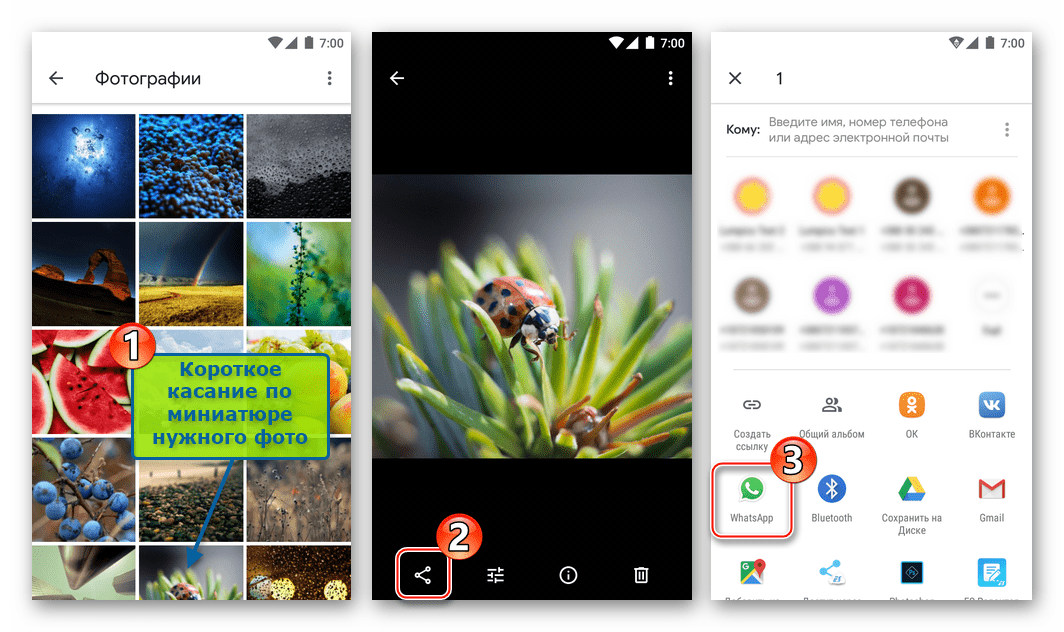
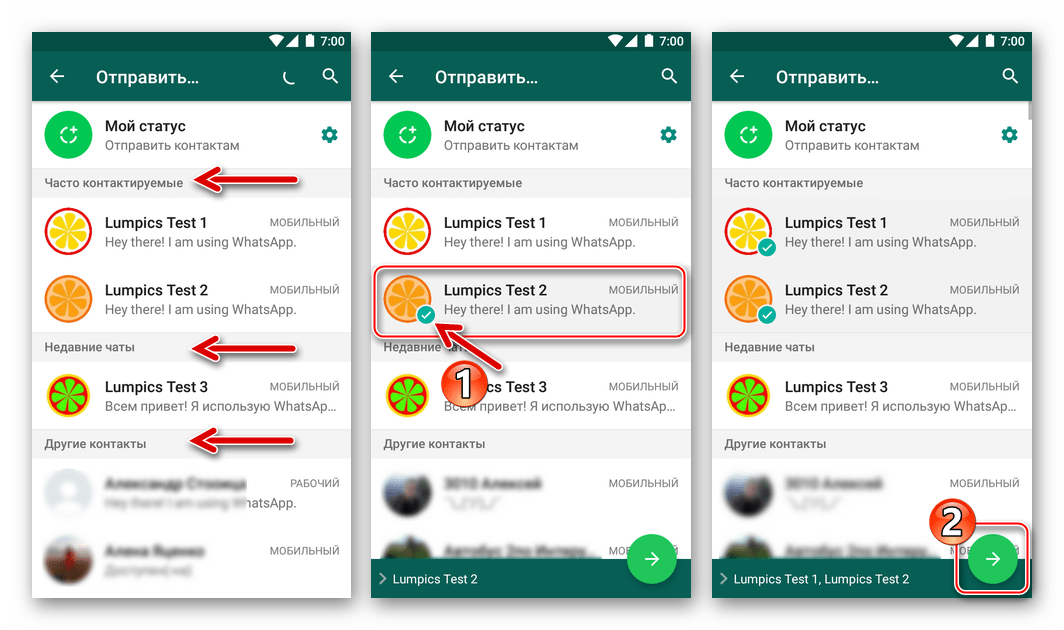
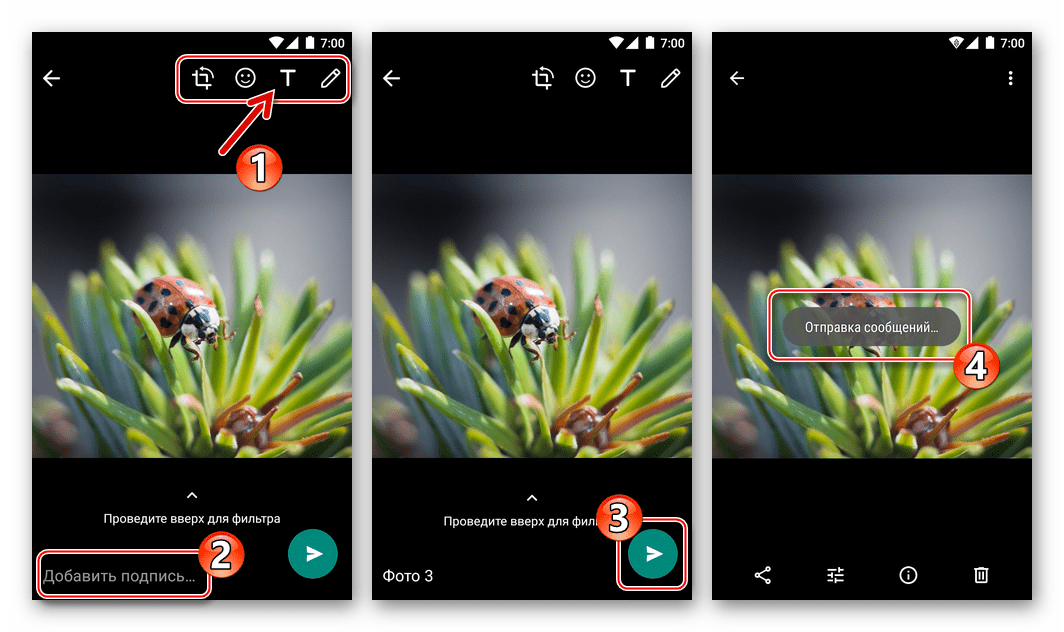
- Google Files .
- Відкрийте»провідник" і перейдіть до папки, що містить файли зображень для надсилання через Votsap.
- Тривалим натисканням виділіть файл-картинку. Проставте позначки, торкаючись найменувань інших медіафайлів, якщо потрібно відправити кілька фото одночасно (не забувайте про обмеження кількості пересилаються за один раз файлів – не більше 30).
- Натисніть на значок»поділитися" і виберіть «WhatsApp» у переліку " спосіб відправки» , що з'явився внизу екрану. Далі дотиком по імені відзначте одного або декількох одержувачів в месенджері і натисніть зелену кнопку зі стрілкою.
- Підписавши зображення і/або внісши в них зміни, тапніте по кнопці»відправлення" . Відкривши месенджер, ви зможете переконатися в тому, що всі фото відправлені адресату(ам).
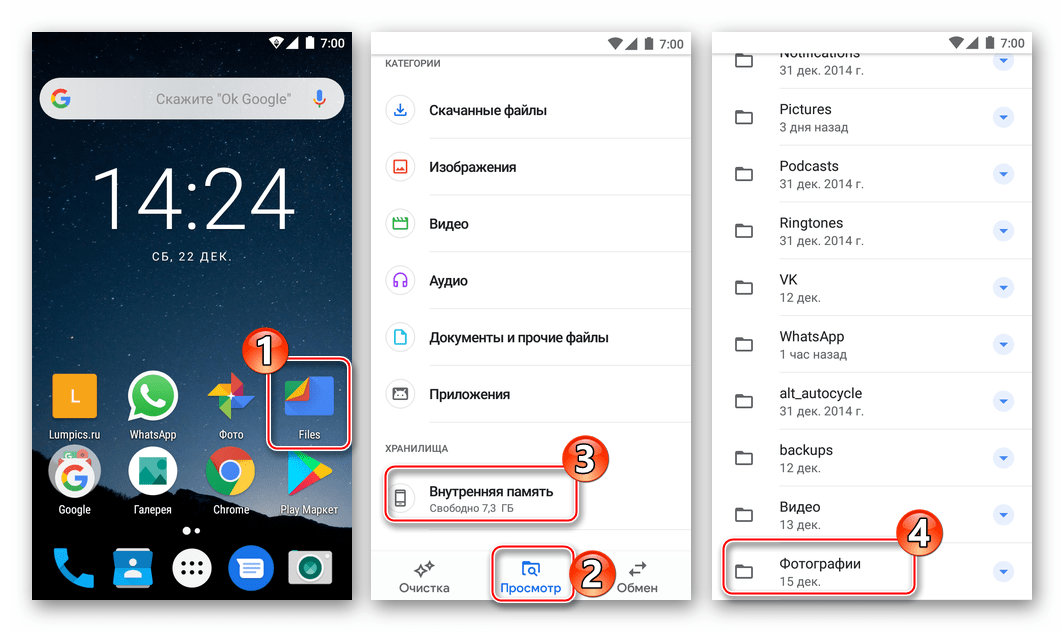
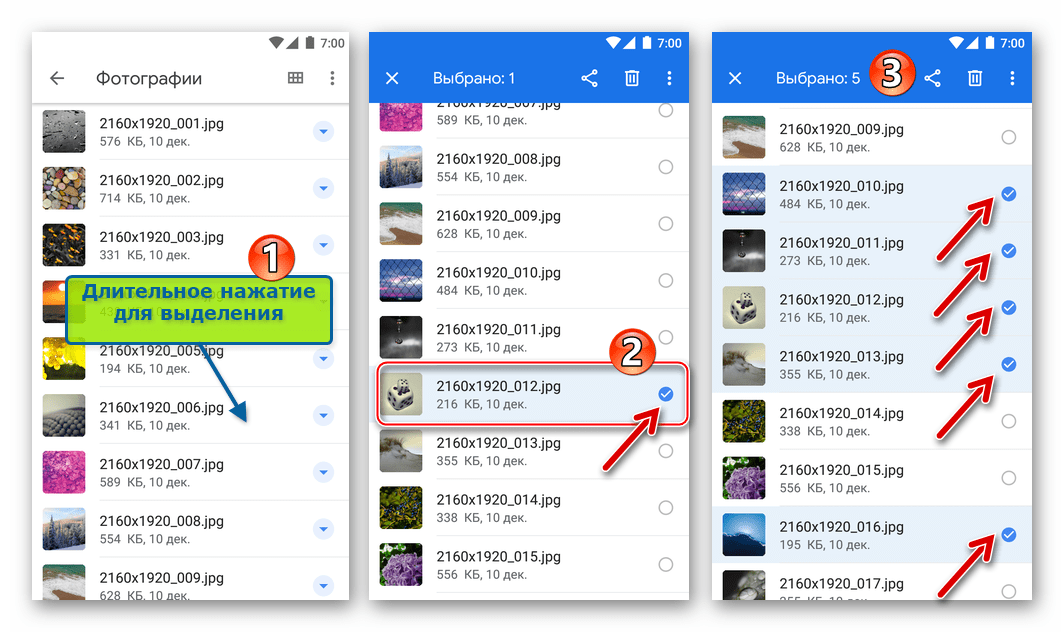
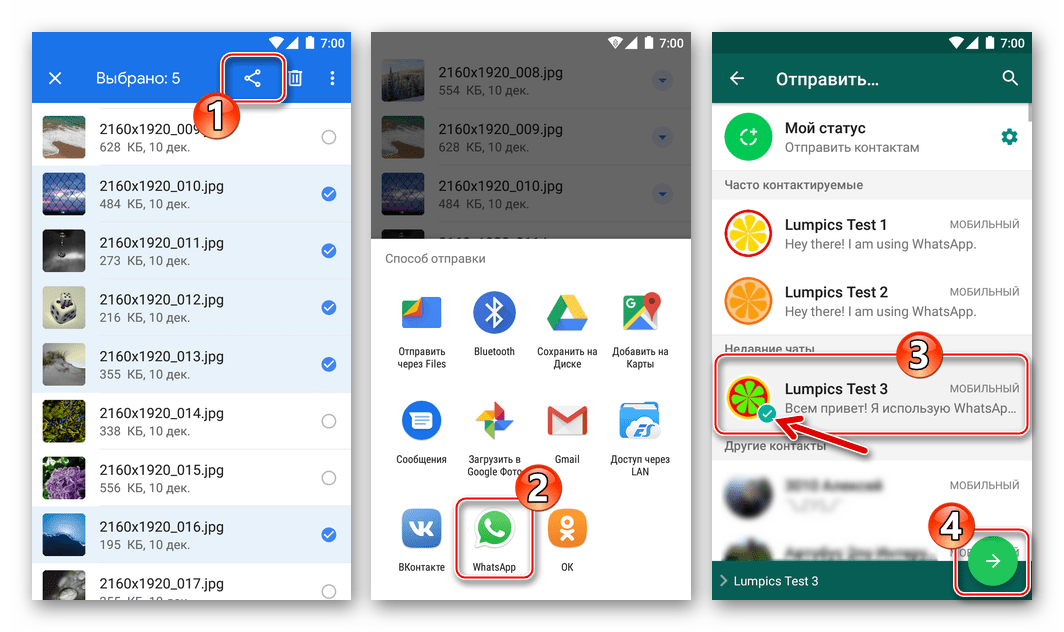
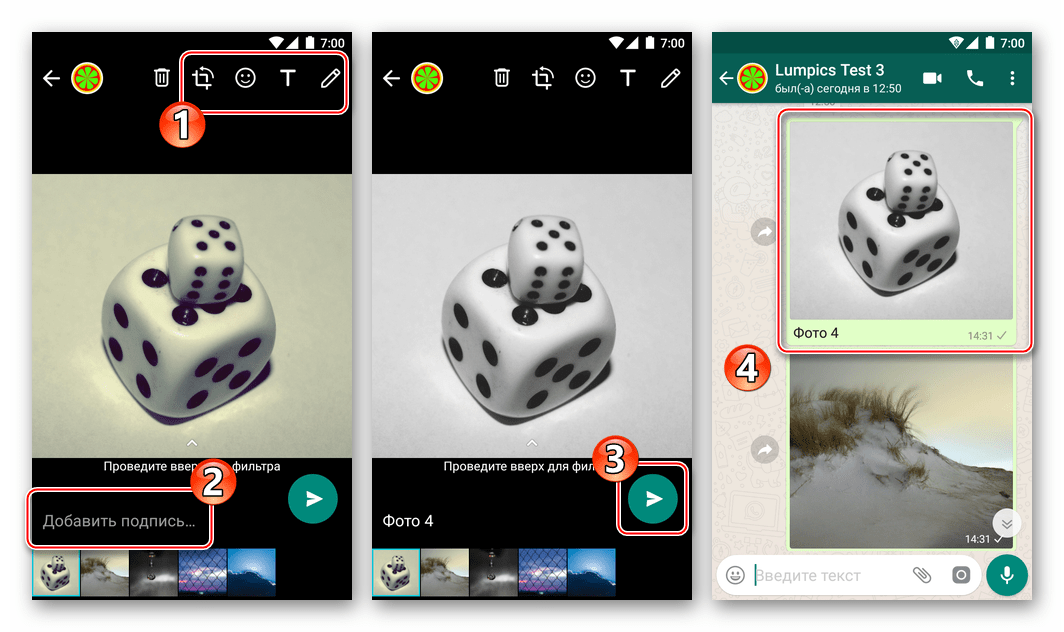
Як надіслати фотографію через WhatsApp з iPhone
У користувачів девайсів від Apple при виникненні потреби передати фото через розглянутий месенджер є два шляхи-скористатися функціями, передбаченими в клієнті WhatsApp для iPhone , або відправити зображення в сервіс з інших iOS-додатків, що підтримують таку можливість.

Спосіб 1: засоби месенджера
Прикріпити фотографію зі сховища iPhone до повідомлення, що передається через месенджер, дуже просто – для цього додаток ВотСап для айОС розробники оснастили двома елементами інтерфейсу. Кнопки для вибору вкладення стануть доступними відразу після відкриття чату з адресатом, тому перейдіть до діалогу, а потім виберіть варіант, який більше підходить до ситуації.
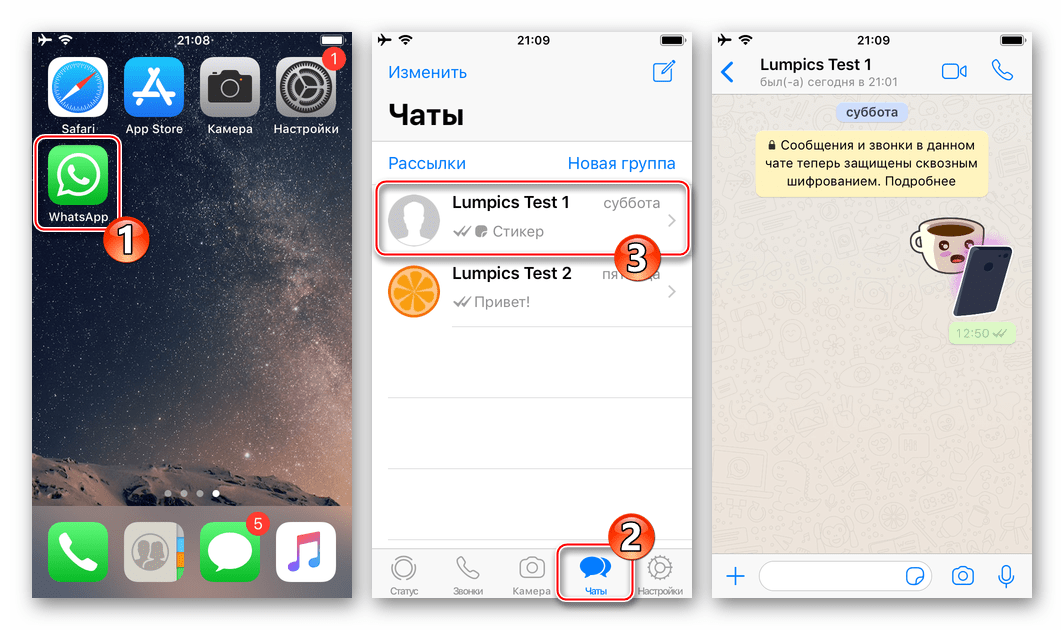
- Кнопка «+»
зліва від поля введення тексту повідомлення.
- Торкніться «+» , що відкриє меню вибору типу вкладення. Далі виберіть пункт " Фото / Відео» &8212; це відкриє доступ до всіх зображень, виявлених системою в пам'яті девайса.
- Натискання по мініатюрі фото розгорне його на весь екран. Якщо є бажання, картинку можна змінити, застосувавши фільтри і наклавши ефекти за допомогою вбудованого в месенджер фоторедактора.
- Виконайте ще одну необов'язкову дію – додайте підпис до передаваного медіафайлу. Потім натисніть круглу кнопку»надіслати" . Зображення практично миттєво буде відправлено одержувачу і відобразиться в чаті з ним.
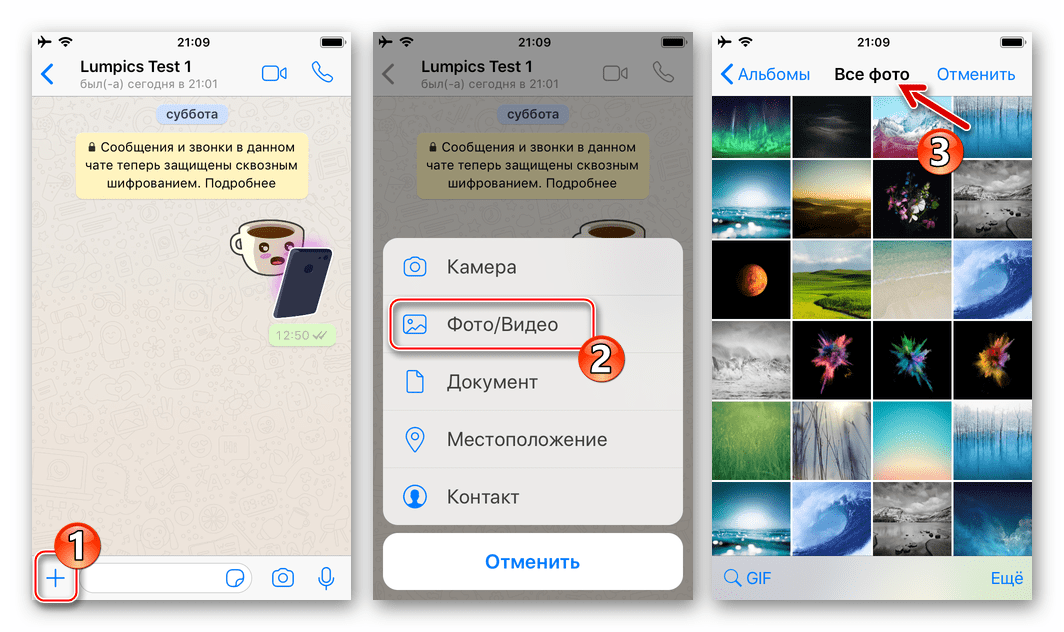
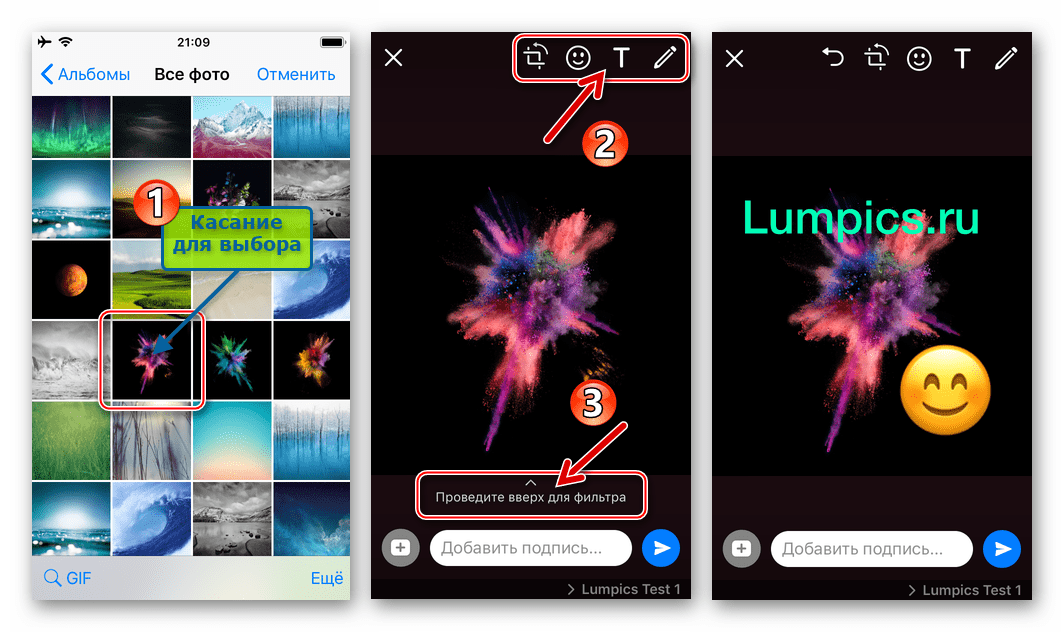
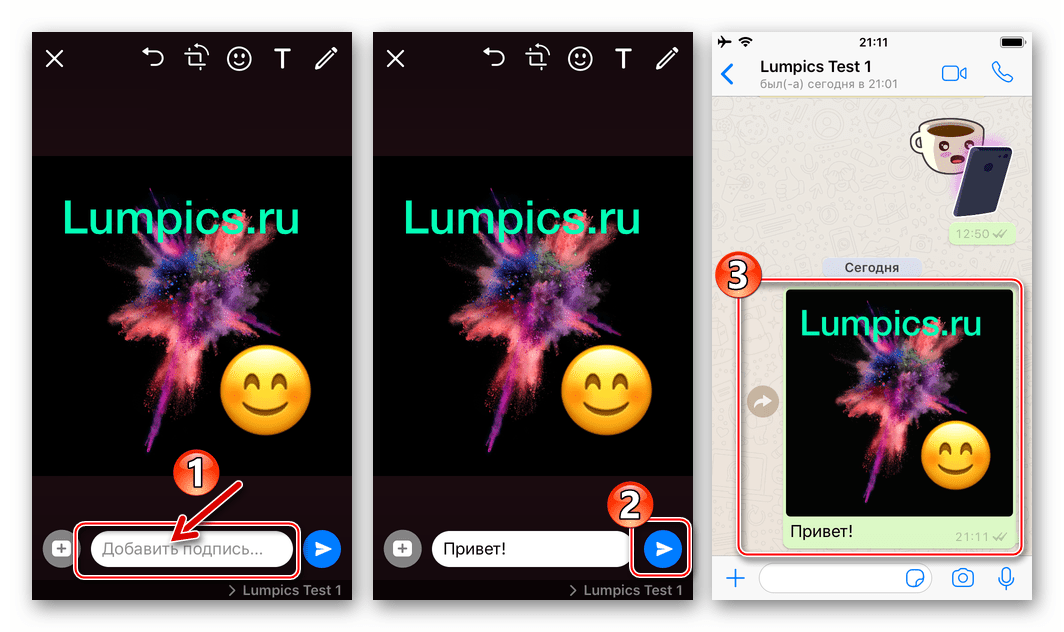
- Кнопка»Камера"
.
- Якщо ви бажаєте зафіксувати будь-який момент за допомогою камери iPhone і відразу ж передати отримане співрозмовнику в WhatsApp, тапніте елемент інтерфейсу, розташований праворуч від області введення тексту повідомлення. Зробіть фото коротким натисканням на кнопку «Затвор» .
- Далі за бажанням скористайтеся функціоналом фоторедактора, щоб змінити картинку. Додайте опис і торкніться»надіслати" . Результат не змусить себе довго чекати – фото передано учаснику WhatsApp c яким ви ведете переписку.
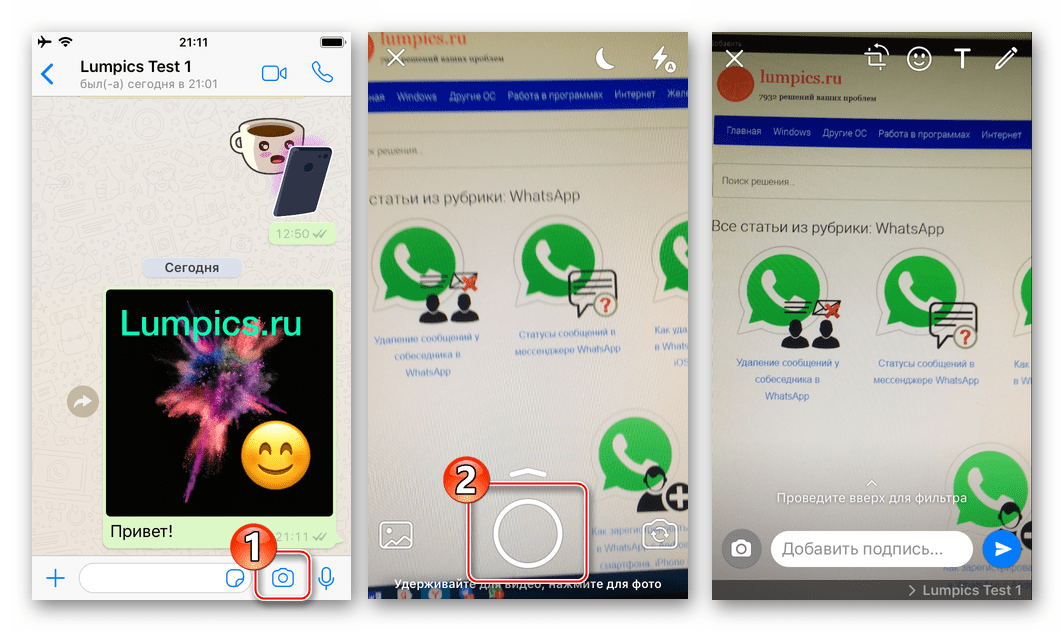
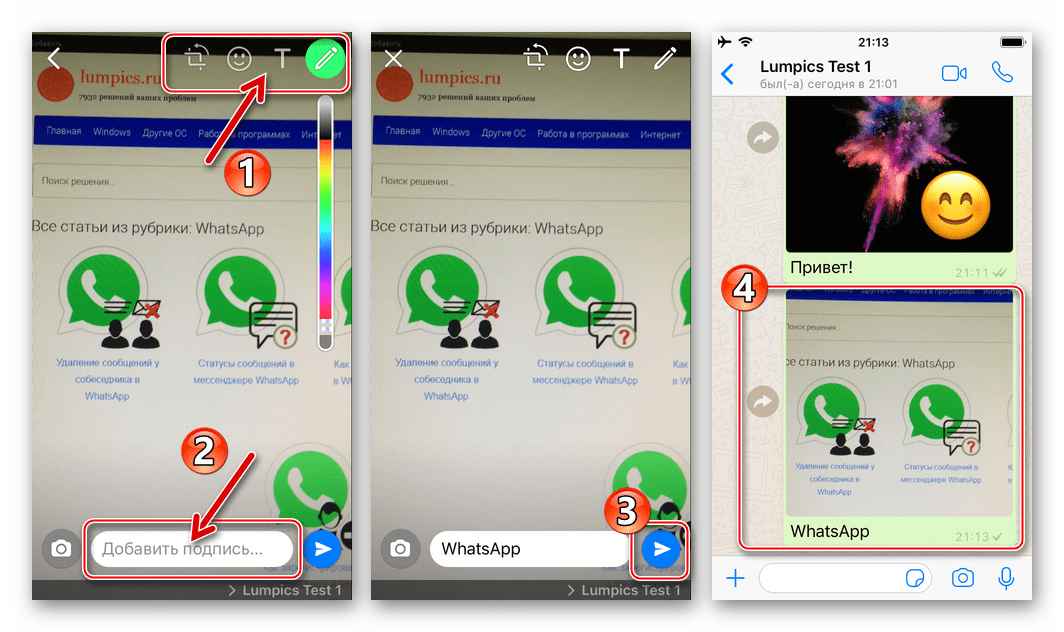
Спосіб 2: iOS-додатки
Практично будь-який додаток, що функціонує в середовищі iOS і здатне будь-яким чином взаємодіяти з файлами зображень (відображати ,змінювати, систематизувати і т. д.), оснащений функцією»надіслати" . Ця опція дозволяє легко і швидко передати картинку в месенджер і потім відправити її іншому учаснику WhatsApp. В якості демонстрації вирішення завдання з заголовка статті нижче використовуються два засоби: встановлене на Apple-девайсах додаток для роботи з медіафайлами &8212; Фото і популярний файловий менеджер для iPhone – Documents від Readdle .
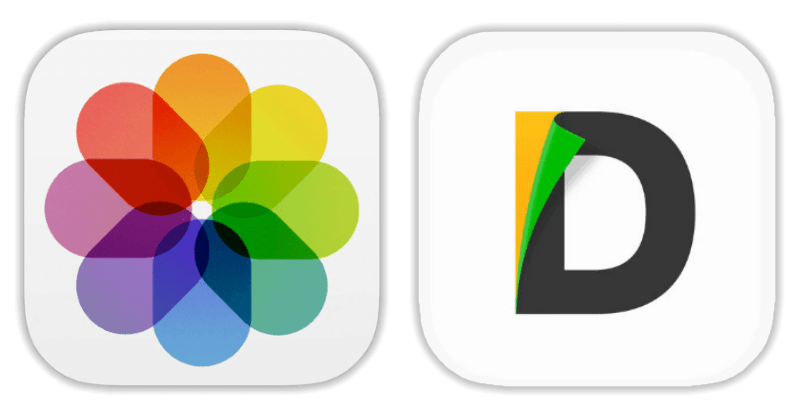
Завантажте документи від Readdle з Apple App Store
- Фотографії для iOS .
- Відкрийте фірмовий «переглядач» зображень і відео від Apple і перейдіть в каталог з фотографіями, серед яких є підлягають пересиланню через ВотсАп.
- У верхній частині екрана програми є посилання»вибрати" &8212; тапніте по ній, що дасть вам можливість дотиком по мініатюрам виділити їх. Встановивши позначку на одній або декількох картинках, натисніть кнопку »надіслати" внизу екрана зліва.
- Перегорніть ряд іконок сервісів-одержувачів відправляється вліво і натисніть " більше» . У меню знайдіть «WhatsApp» і переведіть розташований навпроти цього пункту перемикати в положення »активовано" . Підтвердіть додавання нового пункту в меню вибору програми-адресата файлів, тапнув »Готово" .
- Тепер з'явилася можливість вибрати ВотсАп в стрічці сервісів-одержувачів медіафайлів. Зробіть це, торкнувшись іконки месенджера. У списку контактів встановіть позначку біля імені користувача, для якого призначені фото (можна вибрати кілька контактів), натисніть»далі" внизу екрана.
- Залишилося переконатися в режимі повноекранного перегляду, що відправляються зображення обрані правильно, при необхідності застосувати до них ефекти і додати опис.
- Завершивши підготовку, тапніте круглу кнопку»надіслати" . Щоб переконатися в тому, що відправка фото здійснена успішно, відкрийте месенджер і перейдіть в діалог з користувачем-адресатом.
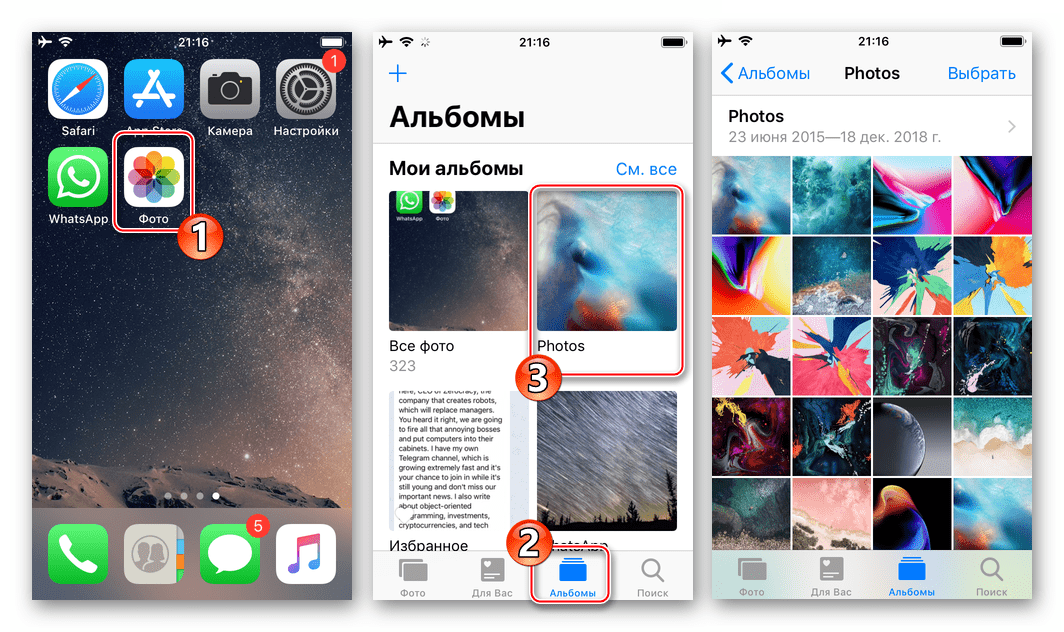
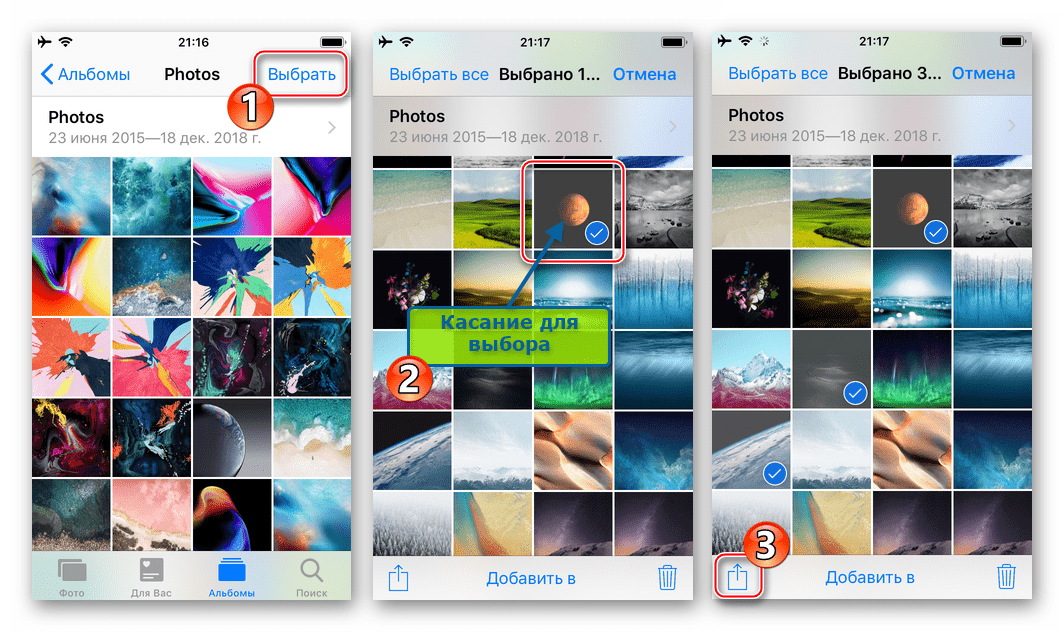
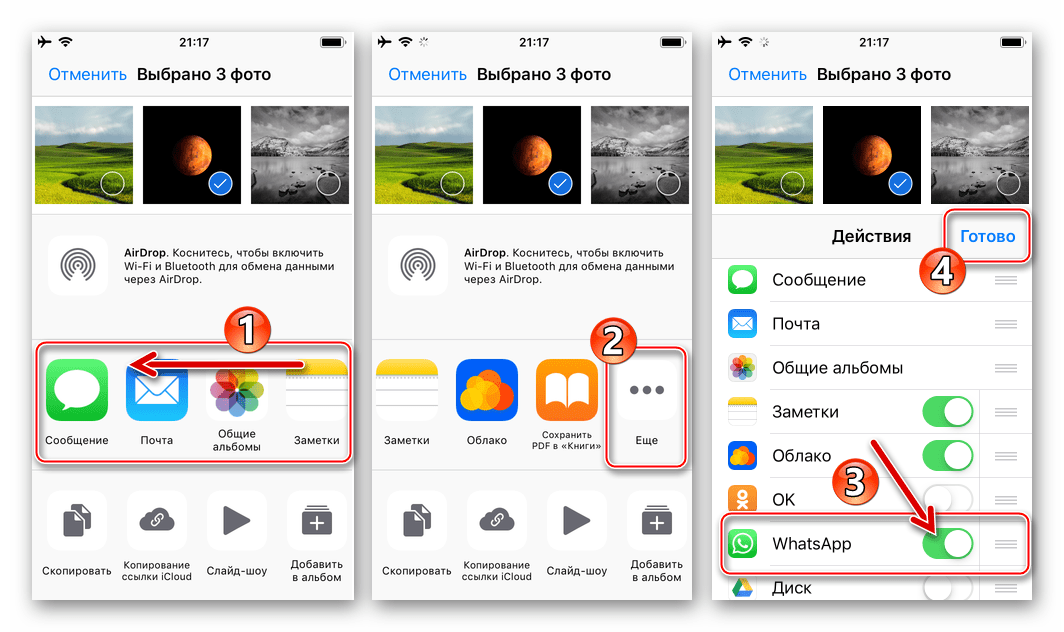
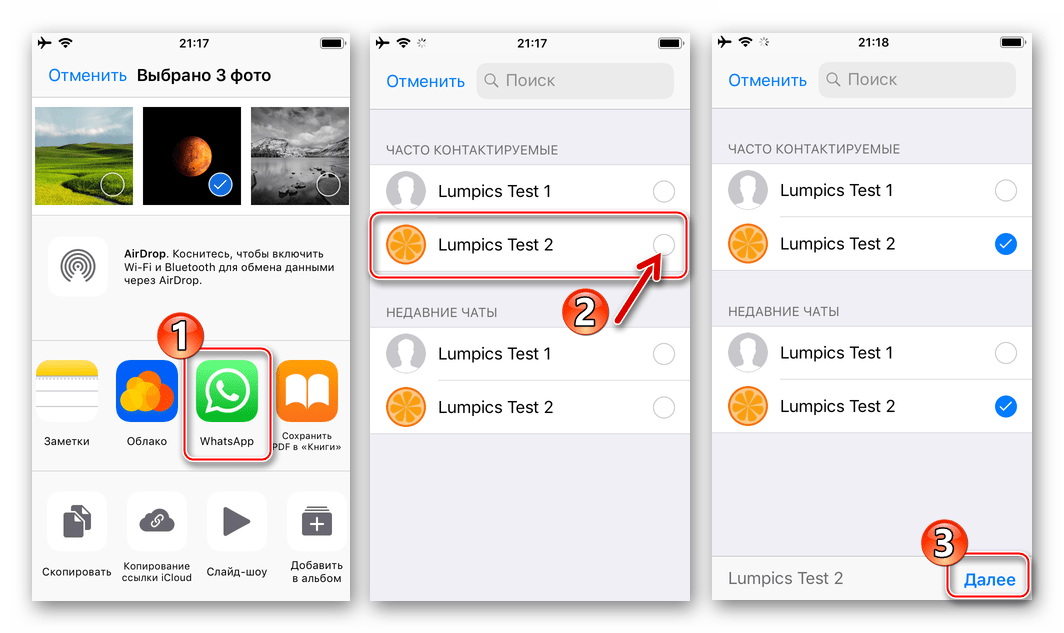
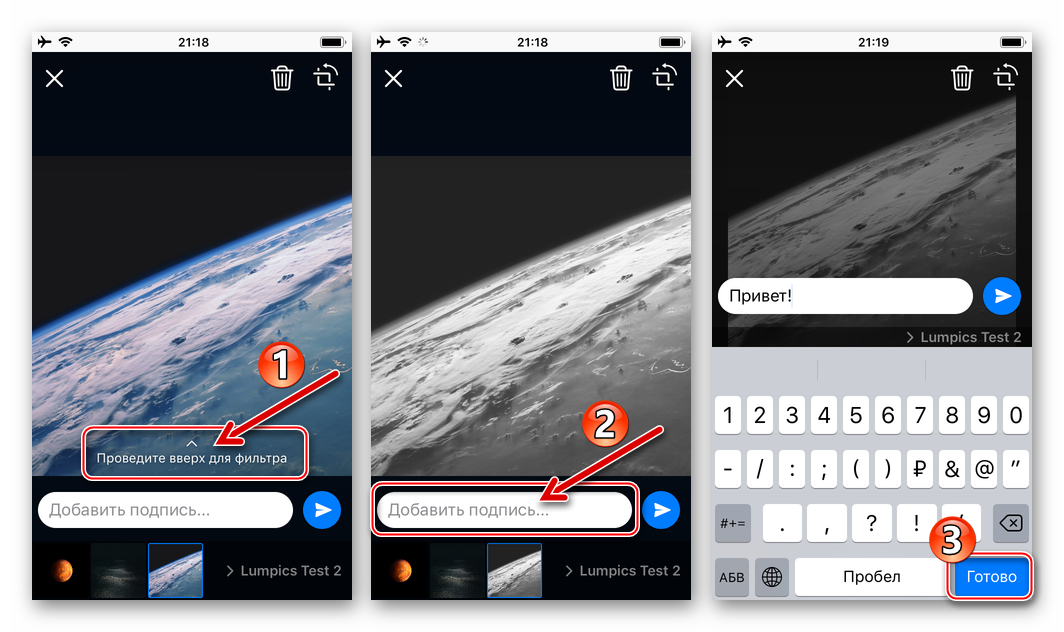
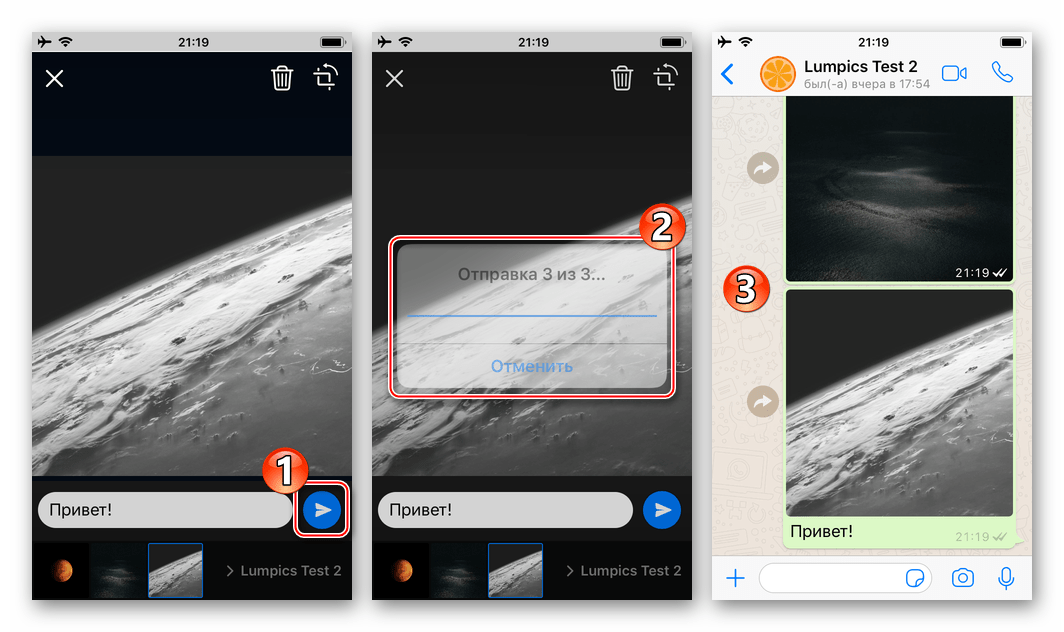
- Documents від Readdle .
- Запустіть файловий менеджер і перейдіть до каталогу»Фото" на вкладці «документи» . Знайдіть передану через ВотсАп фотографію.
- Торкніться трьох точок в області превью зображення для виклику меню можливих дій з ним. Натиснути»поділитися" і знайдіть в стрічці з іконками додатків «Копіювати в WhatsApp» .
- Відзначте одержувача (їй) відправляється в переліку контактів відкрився месенджера і натисніть»надіслати" . Переконавшись, що фото готове до передачі, торкніться круглої кнопки зі стрілкою. У підсумку ви будете переведені на екран чату з одержувачем, де вже присутній вислане зображення.
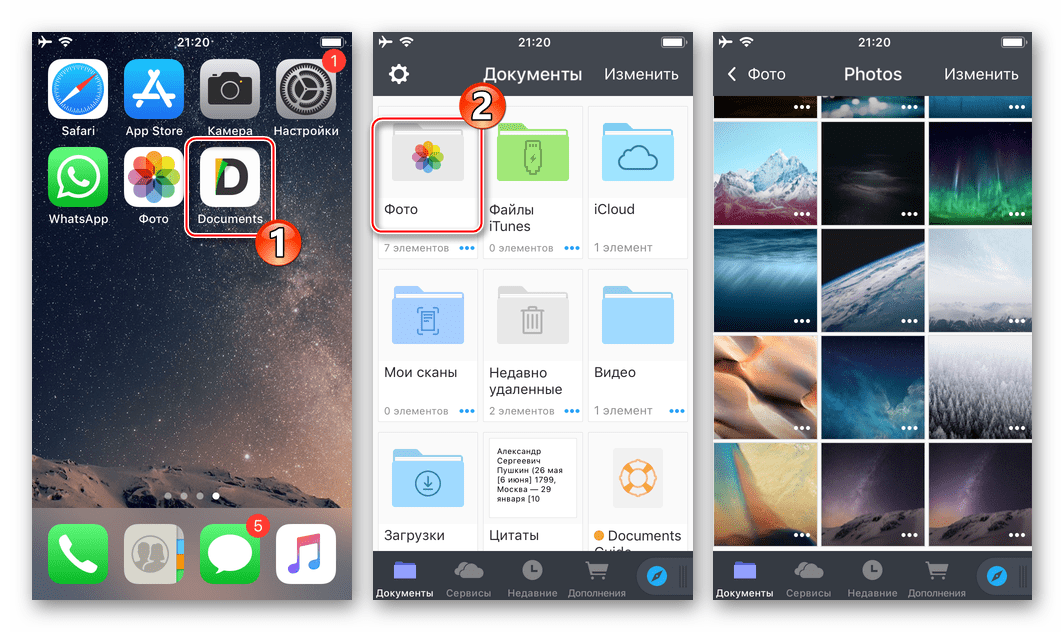
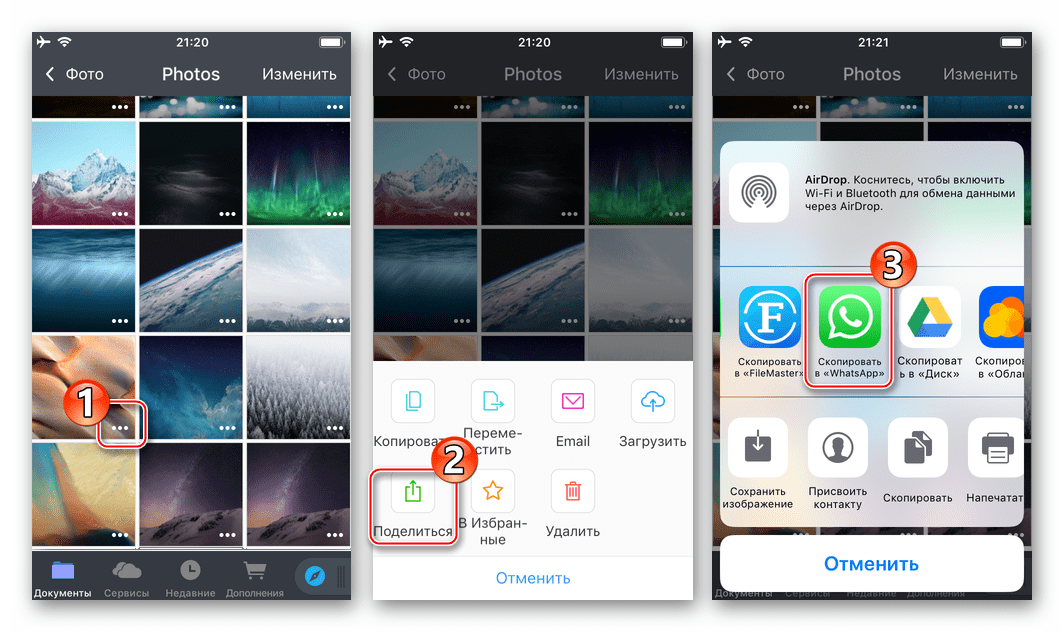
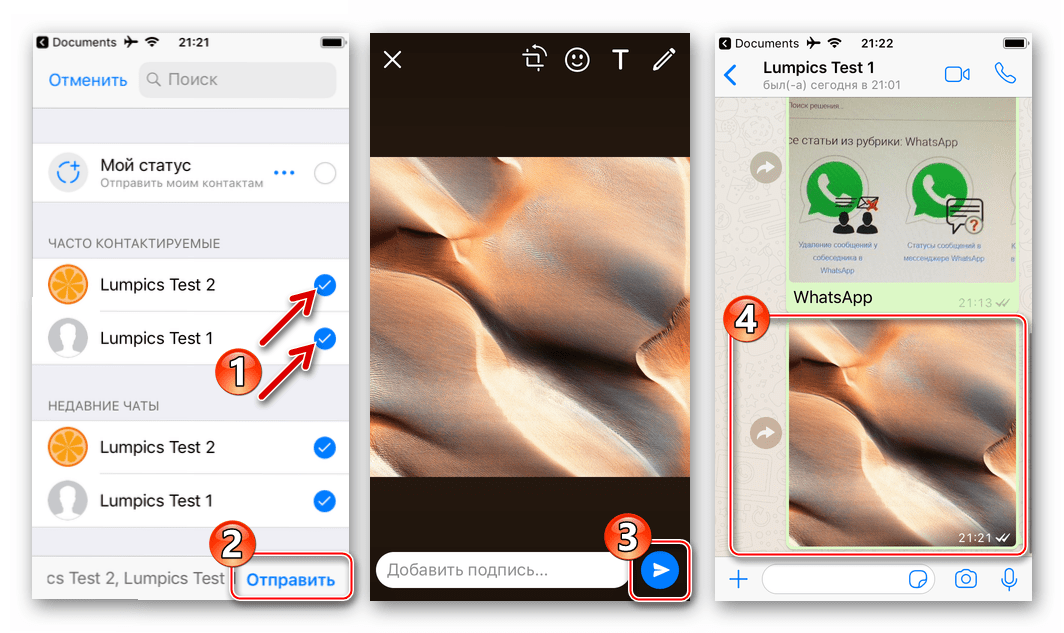
Як відправити фото через WhatsApp з комп'ютера
Незважаючи на те, що клієнт WhatsApp для ПК , пропонований творцями месенджера для використання в середовищі Windows, є за своєю суттю лише «клоном» мобільного додатка і характеризується серйозно урізаним функціоналом, обмін різними файлами, в тому числі фото, в десктопному варіанті організований дуже добре. Дії, що призводять до відправки зображень з диска комп'ютера іншому учаснику месенджера, двоваріантні.

Спосіб 1: засоби месенджера
Щоб переслати картинки через месенджер, задіюючи тільки функціонал клієнта для Windows, необхідно здійснити всього кілька кліків мишею.
- Запустіть ВотсАп для ПК і перейдіть в чат зі співрозмовником, якому потрібно вислати зображення.
- Клікніть по кнопці «скріпка» у верхній частині вікна програми.
- Натисніть на першу зверху з випали чотирьох круглу іконку " фотографії та відео» .
- У вікні»відкриття" перейдіть по шляху розташування відправляється картинки, виділіть файл і натисніть »відкрити" .
- Далі можна клікнути " Додати файл» і аналогічним описаному в попередньому пункті інструкції методом вкласти в повідомлення ще кілька зображень.
- За бажанням додайте до медіафайлу текстовий опис і / або смайлик і потім натисніть круглу кнопку зеленого кольору»надіслати" .
- Через пару секунд фото з'явиться в діалозі з одержувачем зі статусом»надіслано" .
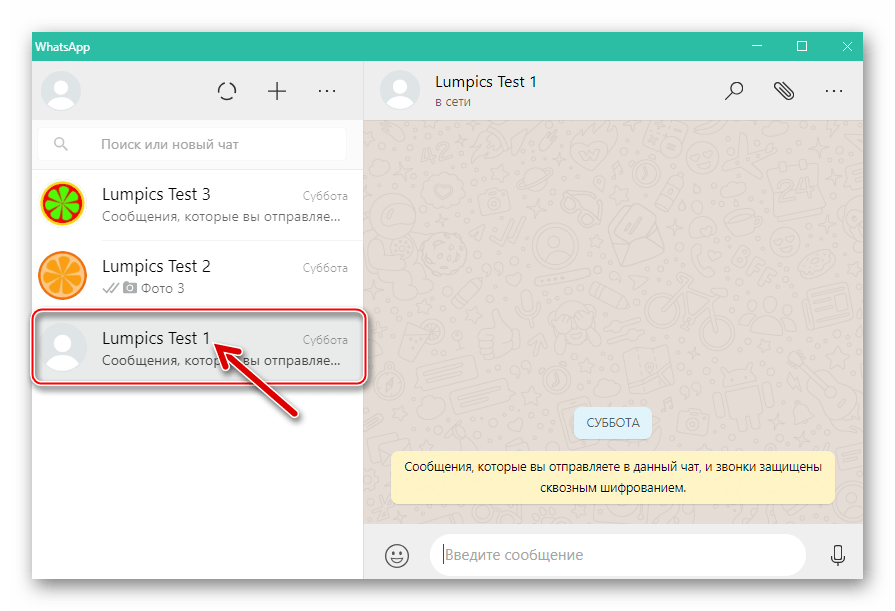
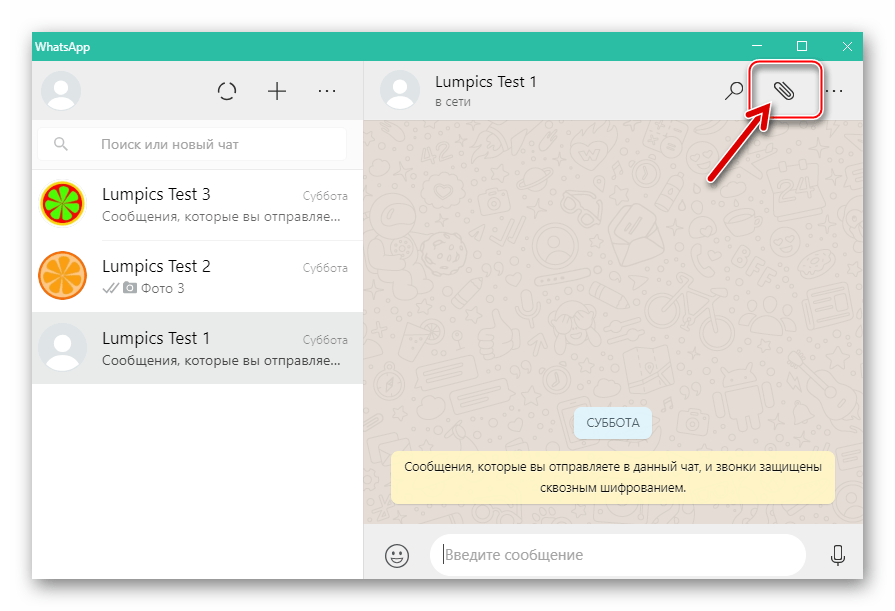

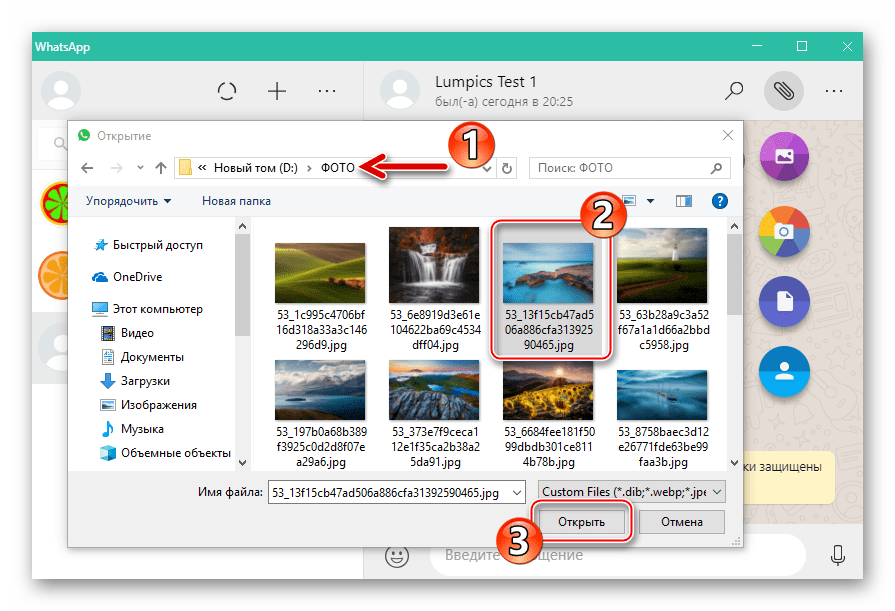

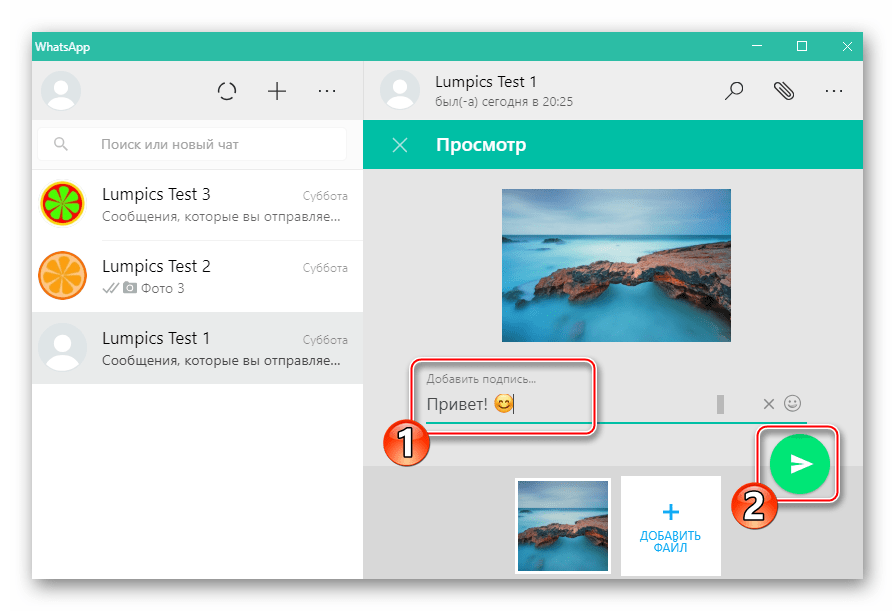
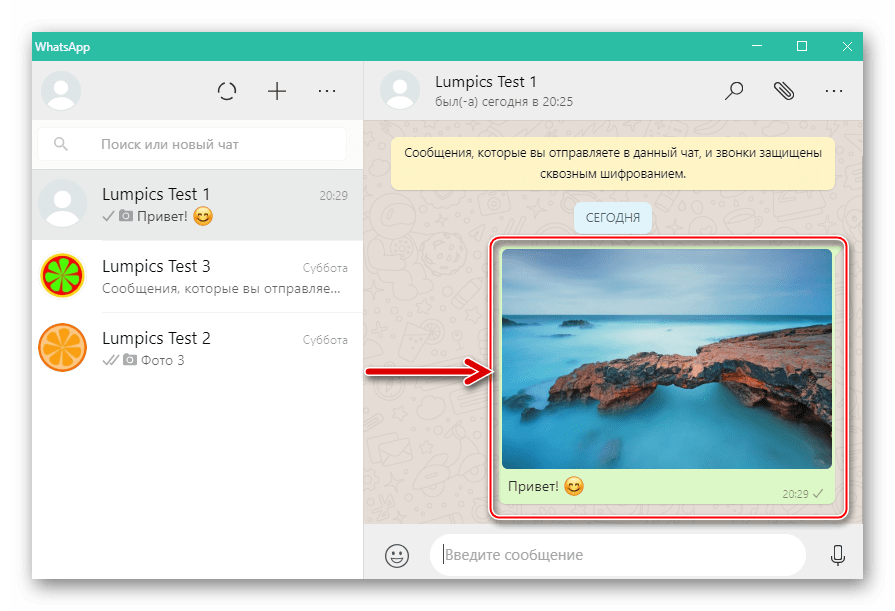
Спосіб 2: Провідник
Для передачі медіафайлів з комп'ютера в месенджер можна скористатися звичайним перетягуванням перших з Провідника в вікно Windows-версії WhatsApp. Покроково це здійснюється наступним чином:
- Запустіть ВотсАп і перейдіть в чат зі співрозмовником-одержувачем картинок.
- Відкривши " цей комп'ютер» , перейдіть до папки, що містить зображення для надсилання.
- Помістіть курсор миші на іконку або мініатюру фото в Провіднику, натисніть ліву кнопку маніпулятора і, утримуючи її натиснутою, перемістіть файл в область діалогу у вікні месенджера. Аналогічним чином можна перетягувати відразу кілька файлів, попередньо їх виділивши у вікні Провідника.
- В результаті приміщення картинки в область чату з'явиться вікно " перегляд» . Тут можна додати опис відправлення, після чого слід натиснути »надіслати" .
- Сервіс WhatsApp практично миттєво доставить медіафайл (и) за призначенням, а одержувач отримає можливість переглянути фото і провести з ним інші операції.
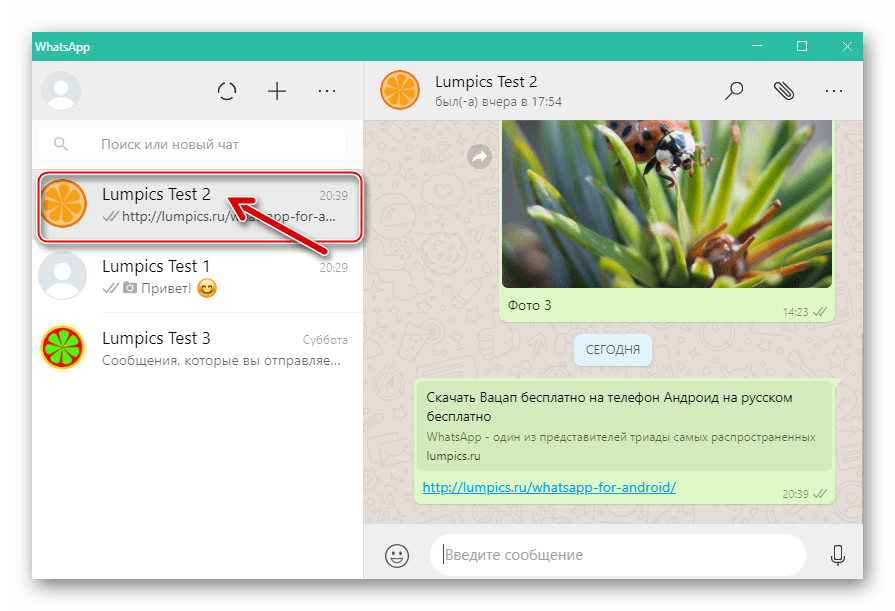
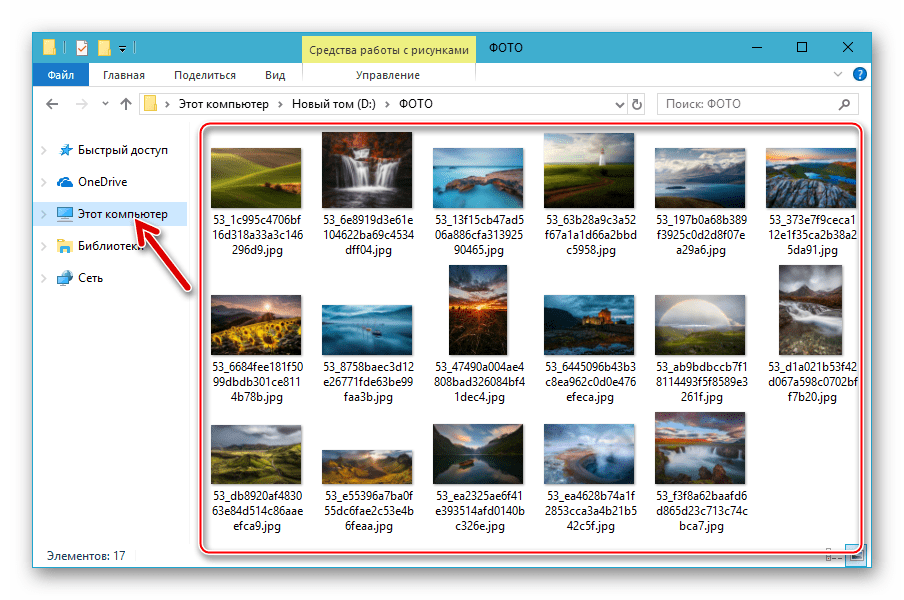
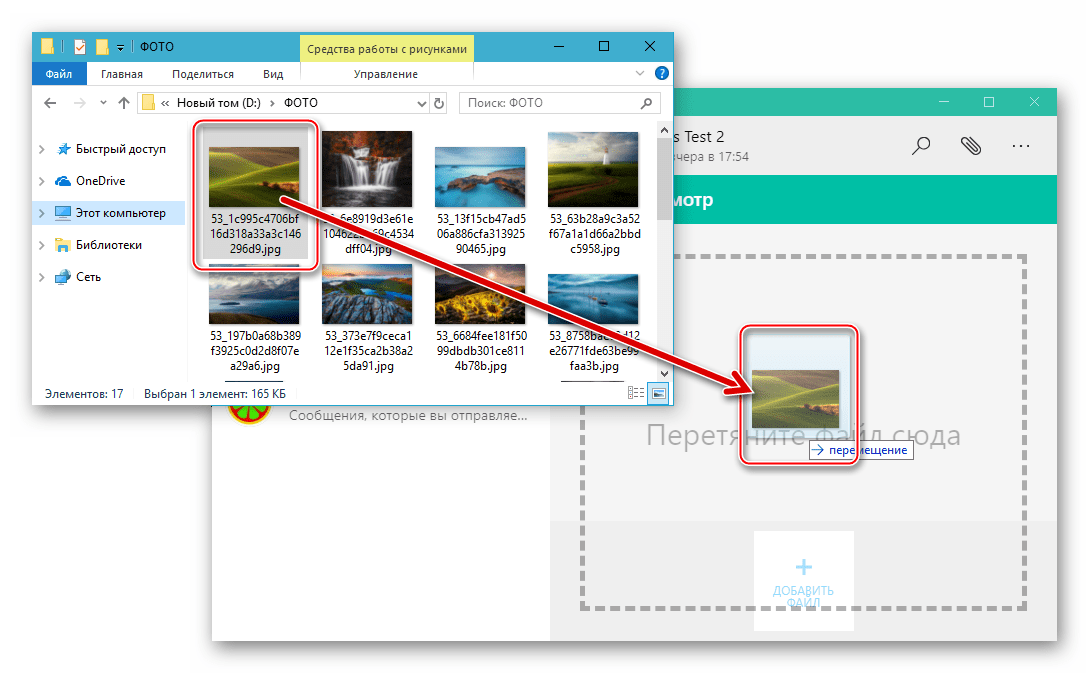
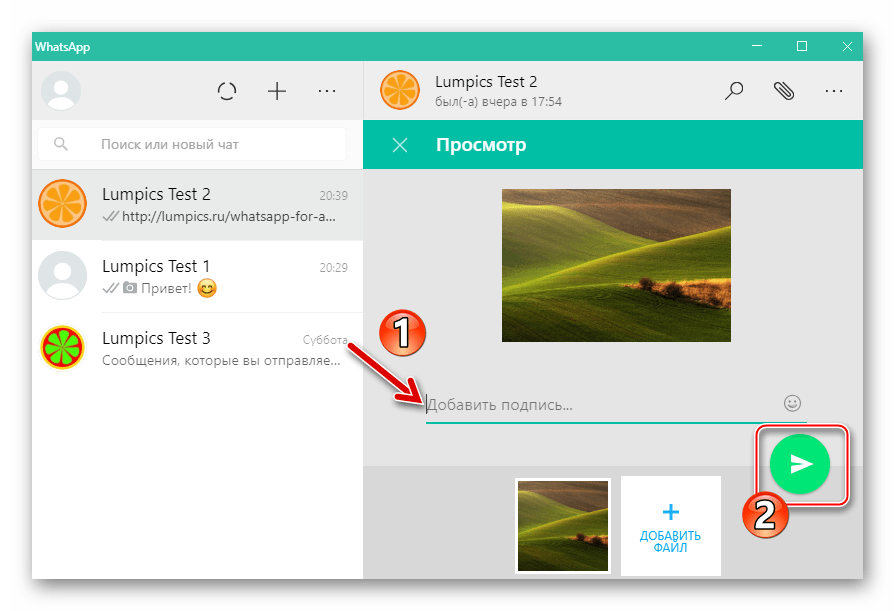
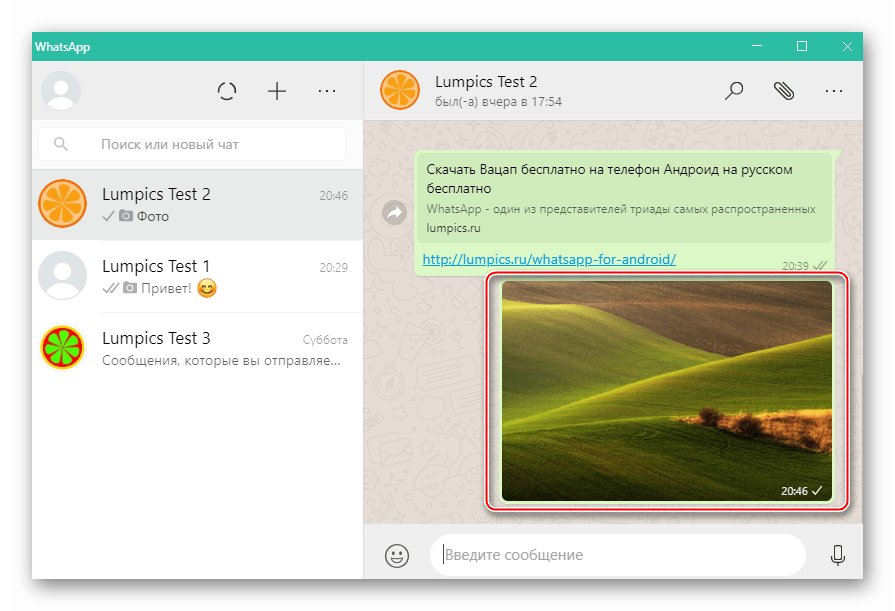
Як бачимо, ніяких особливих складнощів в організації процесу передачі фотографій через WhatsApp немає. Сподіваємося, що після ознайомлення із запропонованими вище інструкціями і ви зможете без проблем відправити зображення з Android-девайса, iPhone або комп'ютера своїм співрозмовникам в месенджері.